После того, как я перешел в Ubuntu на интерфейс Unity, мне очень сильно стало не хватать классического меню Gnome. Меню Dash в Unity имеет много возможностей, но привыкнуть к нему не так просто и иногда намного удобнее воспользоваться привычным меню. Для Ubuntu существует апплет ClassicMenu Indicator, который позволяет подключить классическое меню Gnome в Unity (если быть более точным, то его аналог). Его же можно использовать и в среде Gnome, чтобы экономить пространство на панели.
Установка ClassicMenu Indicator
Установить ClassicMenu Indicator в Ubuntu можно из репозиториев. Для этого выполните в терминале следующие команды:
sudo apt-add-repository ppa:diesch/testing
sudo apt-get update
sudo apt-get install classicmenu-indicatorИз командной строки программа запускается командой:
classicmenu-indicatorМожно запустить ClassicMenu Indicator из меню Dash. После перезагрузки компьютера апплет вызывается автоматически.
Запуск и использование
После запуска ClassicMenu Indicator в области индикаторов (в области уведомлений — справа, на панели сверху) появляется иконка с логотипом Ubuntu. При клике на иконку открывается меню, практически повторяющее классическое меню Gnome (Приложения, Система). Отдельно добавлены пункты Персональное, Оборудование, Система.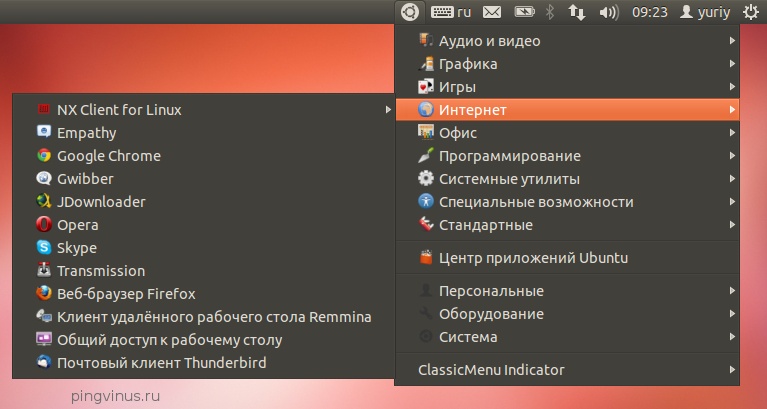
Одно из главных преимуществ использования этого апплета это скорость. Меню открывается моментально и ориентироваться в пунктах проще. Апплет написан на Python и в настоящее время имеет статус бета, но я никаких проблем в его работе не заметил.
Комментарии
00:42
20:53
20:00
17:24
21:00
Кстати, classicmenu-indicator имеется в официальных репозиториях Ubuntu, и добавлять дополнительные репозитории не обязательно.
22:47
15:31
18:24